
- •Использование файлового менеджера Far Manager и работы с архиваторами
- •Содержание
- •1.Что нужно знать
- •2.Файловые менеджеры
- •3.Файловый менеджер Far Manager
- •3.1Панели
- •3.2Навигация по дискам
- •3.3Навигация по каталогам
- •4.Базовые операции с файлами
- •4.1Создаем новый файл
- •4.2Создаем новый каталог
- •4.3Переименование файла или каталога
- •4.4Удаление файлов и каталогов
- •4.5Копирование и перенос файлов и каталогов
- •4.6Просмотр содержимого файла
- •4.7Редактирование файлов
- •4.8Смена атрибутов файла
- •4.9Получение информации о дисках и файлах
- •4.10Запуск программ
- •4.11Поиск файлов и каталогов
- •4.12Командная строка (консоль)
- •4.12.1Зачем вообще эта консоль нужна?
- •5.Архиватор WinRar
- •5.1Методы архивирования
- •5.2Типы архивных файлов
- •5.3Работа с WinRar
- •5.3.1Создание обычного архивного файла
- •5.3.2Настройка параметров архивации
- •5.3.3Раскрытие архива
- •6.Приложение Клавиатурные команды Far Manager
5.3.3Раскрытие архива
Откройте проводник и найдите архивный файл. Нажмите правой кнопкой мыши на файле и выберите «Извлечь в текущую папку».
В Far Manager можно "зайти внутрь" архива, просто нажав на нем Enter и затем скопировать файл (файлы, папки) из архива в нужный каталог при помощи клавиши F5.
В самой программе WinRAR содержимое архивного файла также можно посмотреть (Рис. 5 .2):

Рис. 5.2 – Окно архиватора WinRAR.
Выделите файлы, которые вы хотите извлечь из архива (если их более одного – используйте клавиши Shift и Ctrl) и нажмите кнопку «Извлечь в». В открывшемся окне можно выбрать новое место для извлечения файла (Рис. 5 .3).
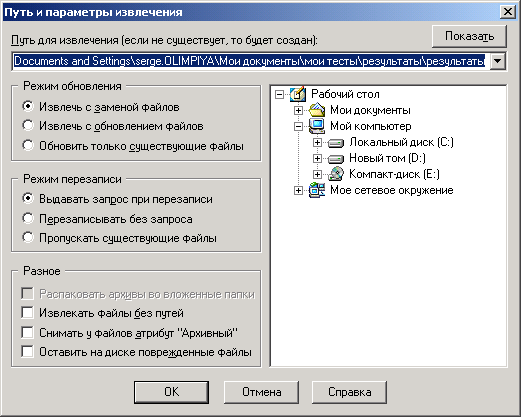
Рис. 5.3 – Окно разархивации.
Самораспаковывающийся архив (SFX-архив) с точки зрения компьютера является обычной программой и раскрывается при ее запуске.
В Far Manager для просмотра содержимого SFX-архива без его запуска нужно на имени такого файла нажать Ctrl+PageDown.
6.Приложение Клавиатурные команды Far Manager
Команда |
Сочетание клавиш |
Общие |
|
Изменить активную панель |
Tab |
Поменять панели местами |
Ctrl-U |
Перечитать содержимое панели |
Ctrl-R |
Убрать/показать информационную панель |
Ctrl-L |
Убрать/показать панель быстрого просмотра |
Ctrl-Q |
Убрать/показать дерево папок |
Ctrl-T |
Убрать/показать обе панели |
Ctrl-O |
Временно убрать обе панели (работает до тех пор, пока удерживаем эти клавиши) |
Ctrl-Alt-Shift |
Убрать/показать неактивную панель |
Ctrl-P |
Убрать/показать левую панель |
Ctrl-F1 |
Убрать/показать правую панель |
Ctrl-F2 |
Изменить высоту панелей |
Ctrl-Up,Ctrl-Down |
Изменить ширину (при пустой командной строке) |
Ctrl-Left,Ctrl-Right |
Восстановить ширину панелей по умолчанию |
Ctrl-Numpad5 |
Спрятать/Показать линейку функциональных клавиш |
Ctrl-B |
Команды файловой панели |
|
Пометить/снять пометку файла |
Ins, Shift-Клавиши курсора |
Пометить группу |
Gray + |
Снять пометку с группы |
Gray - |
Инвертировать пометку |
Gray * |
Пометить файлы с расширением как у текущего файла |
Ctrl-<Gray +> |
Снять пометку с файлов с расширением как у текущего |
Ctrl-<Gray -> |
Инвертировать пометку, включая папки (без учета состояния командной строки) |
Ctrl-<Gray *> |
Пометить файлы с именем как у текущего файла |
Alt-<Gray +> |
Снять пометку с файлов с именем как у текущего файла |
Alt-<Gray -> |
Пометить все файлы |
Shift-<Gray +> |
Снять пометку со всех файлов |
Shift-<Gray -> |
Восстановить предыдущую пометку |
Ctrl-M |
Прокрутка длинных имен и описаний |
Alt-Left, Alt-Right, Alt-Home, Alt-End |
Установить краткий режим просмотра |
ЛевыйCtrl-1 |
Установить средний режим просмотра |
ЛевыйCtrl-2 |
Установить полный режим просмотра |
ЛевыйCtrl-3 |
Установить широкий режим просмотра |
ЛевыйCtrl-4 |
Установить детальный режим просмотра |
ЛевыйCtrl-5 |
Установить режим просмотра описаний |
ЛевыйCtrl-6 |
Установить режим просмотра длинных описаний |
ЛевыйCtrl-7 |
Установить режим просмотра владельцев файлов |
ЛевыйCtrl-8 |
Установить режим просмотра связей файлов |
ЛевыйCtrl-9 |
Установить альтернативный полный режим просмотра |
ЛевыйCtrl-0 |
Убрать/показать файлы с атрибутом Скрытый и Системный |
Ctrl-H |
Переключить вывод длинных/коротких имен файлов |
Ctrl-N |
Спрятать/Показать левую панель |
Ctrl-F1 |
Спрятать/Показать правую панель |
Ctrl-F2 |
Сортировать файлы активной панели по имени |
Ctrl-F3 |
Сортировать файлы активной панели по расширению |
Ctrl-F4 |
Сортировать файлы активной панели по времени модификации |
Ctrl-F5 |
Сортировать файлы активной панели по размеру |
Ctrl-F6 |
Не сортировать файлы активной панели |
Ctrl-F7 |
Сортировать файлы активной панели по времени создания |
Ctrl-F8 |
Сортировать файлы активной панели по времени доступа |
Ctrl-F9 |
Сортировать файлы активной панели по описаниям |
Ctrl-F10 |
Сортировать файлы активной панели по владельцу |
Ctrl-F11 |
Вывести меню режимов сортировки |
Ctrl-F12 |
Показывать помеченные файлы первыми |
Shift-F12 |
Команды вставки |
|
Вставить имя файла из активной панели |
Ctrl-J,Ctrl-Enter |
Вставить имя файла из пассивной панели |
Ctrl-Shift-Enter |
Вставить полное имя файла из активной панели |
Ctrl-F |
Вставить полное имя файла из пассивной панели |
Ctrl-: |
Вставить сетевое (UNC) имя файла из активной панели |
Ctrl-Alt-F |
Вставить сетевое (UNC) имя файла из пассивной панели |
Ctrl-Alt-: |
Вставить путь из левой панели |
Ctrl-[ |
Вставить путь из правой панели |
Ctrl-] |
Вставить сетевой (UNC) путь из левой панели |
Ctrl-Alt-[ |
Вставить сетевой (UNC) путь из правой панели |
Ctrl-Alt-] |
Вставить путь из активной панели |
Ctrl-Shift-[ |
Вставить путь из пассивной панели |
Ctrl-Shift-] |
Вставить сетевой (UNC) путь из активной панели |
Alt-Shift-[ |
Вставить сетевой (UNC) путь из пассивной панели |
Alt-Shift-] |
